Überblick
Serverseitige Anzeigen werden in den Videostream eingebettet, sodass sie nicht von Werbeblockern im Browser blockiert werden können. Es funktioniert sowohl mit DRM-geschützten als auch mit nicht geschützten Inhalten. Brightcove Beacon unterstützt VOD mit SSAI.
So fügen Sie serverseitige Anzeigen hinzu:
- Im Atelier, Erstellen Sie eine Anzeigenkonfiguration.
- Im Atelier, Legen Sie die benutzerdefinierten Feldwerte fest für dein Video.
- Im Studio, Fügen Sie Ihr Video einer Wiedergabeliste hinzu.
- Im Atelier, Importieren Sie Ihre Videos und Wiedergabelisten , und legen Sie dann die Werbeoptionen fest.
Empfohlene Vorgehensweise
Brightcove empfiehlt, beim Hinzufügen serverseitiger Anzeigen zu VOD-Inhalten die folgenden Best Practices zu befolgen:
- Erstellen Sie Ihre Anzeigenkonfiguration in Video Cloud Studio.
- Weisen Sie die Anzeigenkonfiguration mithilfe der benutzerdefinierten Felder in Video Cloud Studio den Videos zu.
- Verwenden Sie den Anzeigenbereich in Brightcove Beacon nur für Live-Events und -Kanäle.
Anzeigenkonfiguration erstellen
Hier erstellen Sie eine SSAI-Anzeigenkonfiguration, um die Anzeigen zu definieren, die in Ihrem Brightcove Beacon VOD-Asset angezeigt werden.
- Melden Sie sich bei Studio an.
-
Klicken Sie in der Hauptnavigation auf Admin und wählen Sie Serverseitige Anzeigeneinstellungen. Eine Liste aller Anzeigenkonfigurationen wird angezeigt.

-
Um eine neue Anzeigenkonfiguration zu erstellen, klicken Sie auf Anzeigenkonfiguration erstellen.

-
Wählen Sie aus der Dropdown-Liste VOD als Typ.
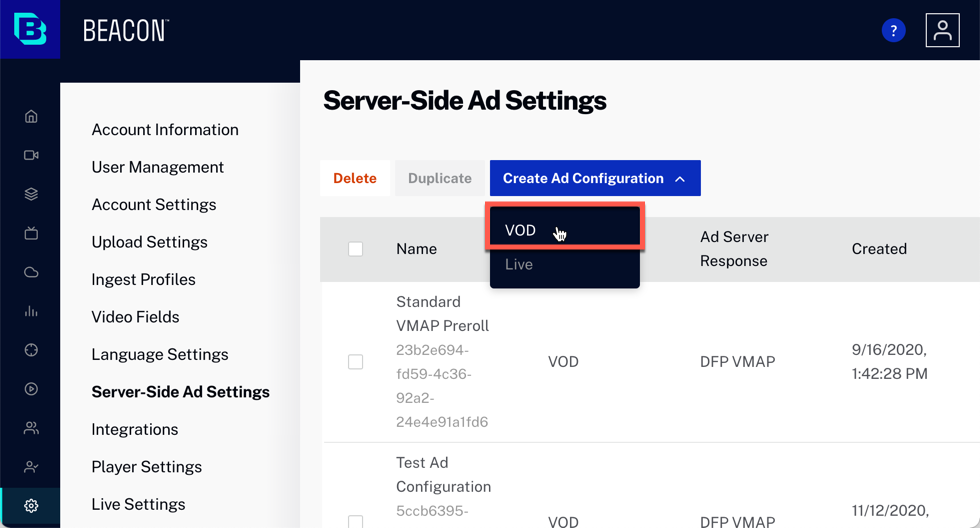
-
Überprüfen Sie, ob Sie das sehen Serverseitige Anzeigeneinstellungen Form.
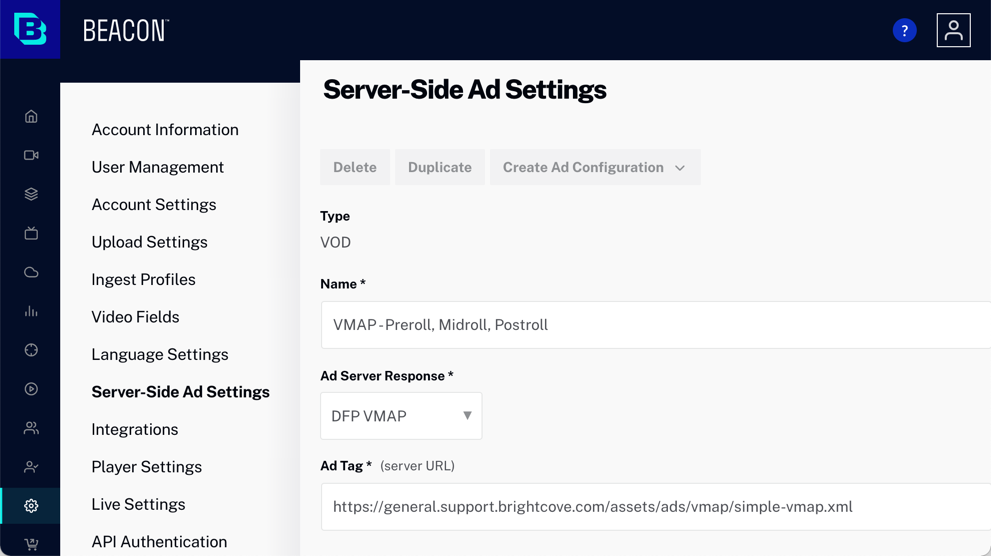
- Geben Sie Ihre Anzeigenkonfiguration ein Name.
-
Wähle aus Ad Server-Antwort:
Ad Server-Antwort Einzelheiten VAST 3.0 Vorlage für die Bereitstellung digitaler Videoanzeigen DFP-VMAP Video-Playlist mit mehreren Anzeigen DFP (Anzeigenregeln) Proprietäres Format für DFP/Google for Publishers Intelligente XML Proprietäres Format für FreeWheel
- Geben Sie die Anzeigen-Tag (Server-URL).
- Klicken Sie auf Speichern.
-
Kopieren Sie die ID Ihrer Anzeigenkonfiguration, da Sie sie später zum Konfigurieren Ihres VOD-Assets benötigen.

Festlegen von benutzerdefinierten Feldwerten
In diesem Abschnitt erfahren Sie, wie Sie Ihr VOD-Asset mit den erforderlichen Einstellungen für die Anzeige von SSAI in Ihren Brightcove Beacon-Apps konfigurieren.
-
Klicken Sie in der Hauptnavigation auf Medien.
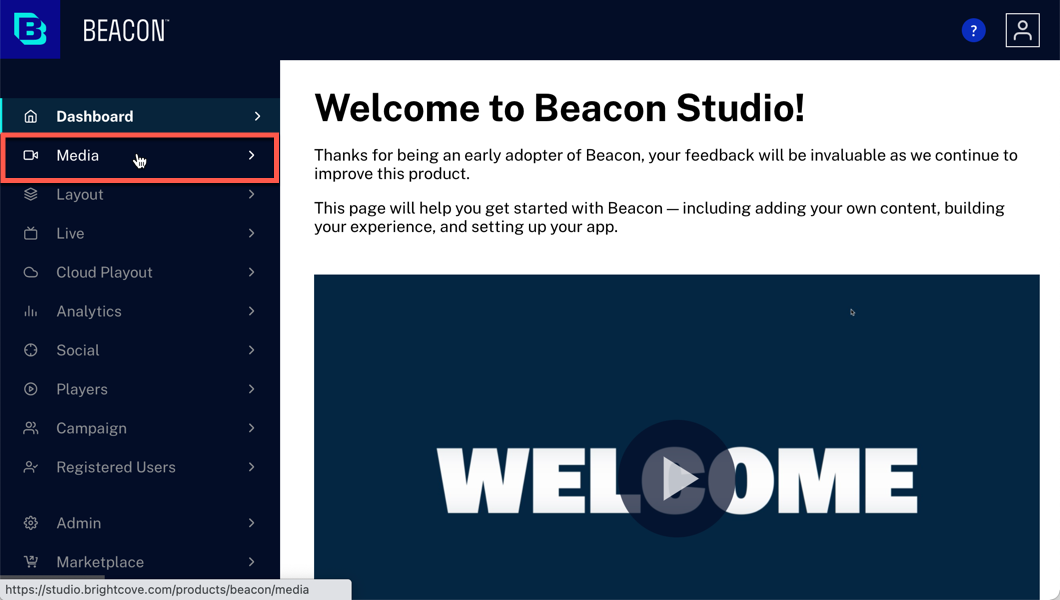
-
Klicken Sie auf das Video, zu dem Sie SSAI hinzufügen möchten.
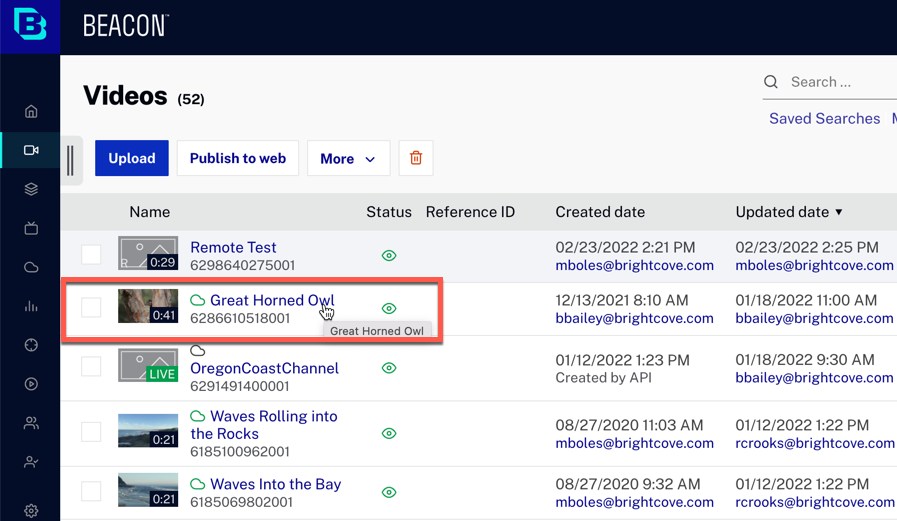
- Scrollen Sie nach unten zum Benutzerdefinierte Felder Sektion.
-
Klicken Sie auf Bearbeiten.

-
Scrollen Sie nach unten und suchen Sie das beacon.rights.0.adConfiguration und fügen Sie dann die ID Ihrer zuvor erstellten Anzeigenkonfiguration ein.

-
Scrollen Sie weiter nach unten und im Beacon.rights.0.Typ Feld schreiben AVOD dieses VOD als und Werbe-VOD zu kategorisieren.
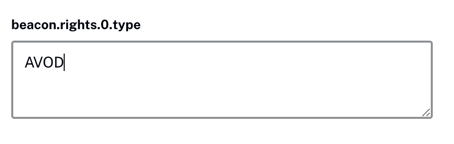
- Klicken Sie auf Speichern.

-
Klicken Sie im oberen Menü auf Zurück zu Videos.
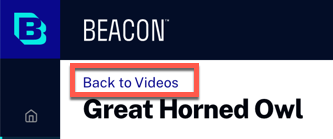
Hinzufügen von Videos zu einer Playlist
In diesem Abschnitt fügen Sie Ihr VOD-Asset zu einer Playlist hinzu.
- Klicken Sie in Studio auf Medien.
-
Klicken Sie auf das Kontrollkästchen für Ihr Video.

- Klicken Sie mehr.
- Klicken Sie auf Zur Wiedergabeliste hinzufügen.

-
Wählen Sie die Playlist aus, zu der Sie Ihr Video hinzufügen möchten.

- Klicken Sie auf Hinzufügen.
- Sobald Ihr VOD-Asset der Playlist hinzugefügt wurde, rufen Sie die Brightcove Beacon-Plattform auf.
Importieren von Videos und Wiedergabelisten
In Brightcove Beacon können Sie Videos und Wiedergabelisten aus Video Cloud aufnehmen/importieren.
- Melden Sie sich bei Ihrem Beacon Classic an.
- Wählen Sie im oberen Menü Werkzeuge , das ist das Schraubenschlüsselsymbol.
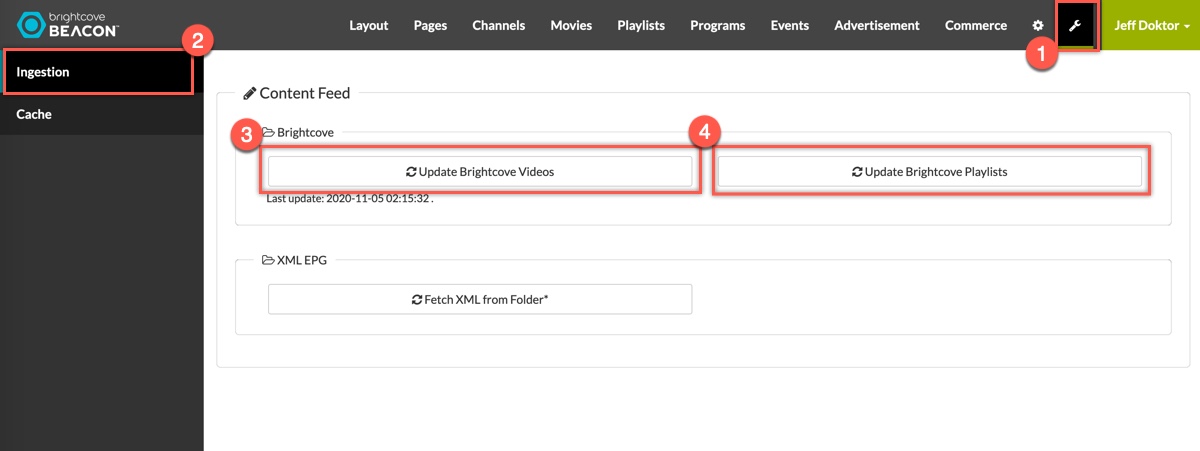
- Wählen Sie in der linken Navigation Einnahme.
- Klicken Sie auf Brightcove-Videos aktualisieren und/oder Brightcove-Wiedergabelisten aktualisieren.
- Ihre Videos und Playlists aus Video Cloud sollten sich jetzt in Brightcove Beacon befinden. Klicken Sie im oberen Menü auf Wiedergabelisten Tab.
-
Wählen Sie Ihre Playlist aus, um die darin enthaltenen Videos anzuzeigen.

-
Überprüfen Sie, ob Sie alle mit dieser Playlist verknüpften VOD-Assets im linken Inhaltsverzeichnis sehen können.
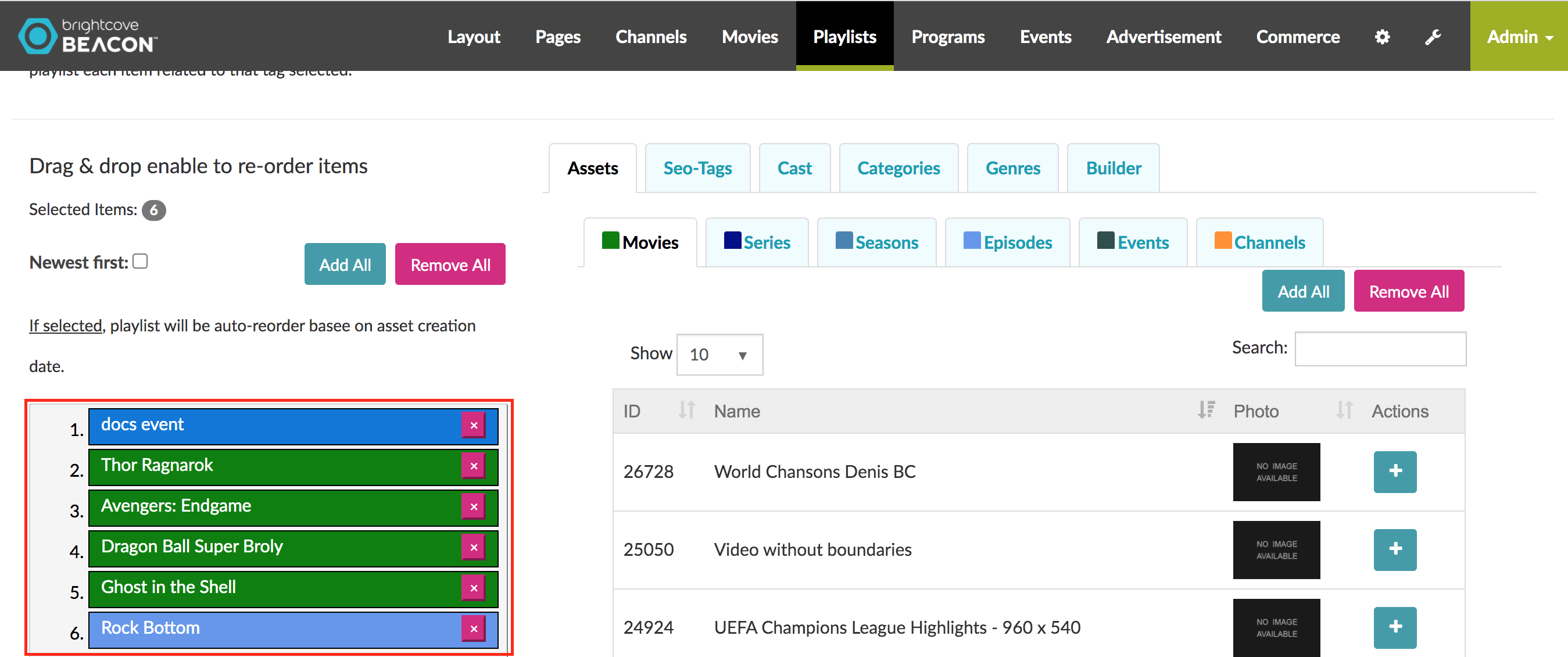
- Klicken Sie im oberen Menü von Brightcove Beacon auf das Filme Tab.
-
Klicken Sie auf Ihr VOD-Asset.
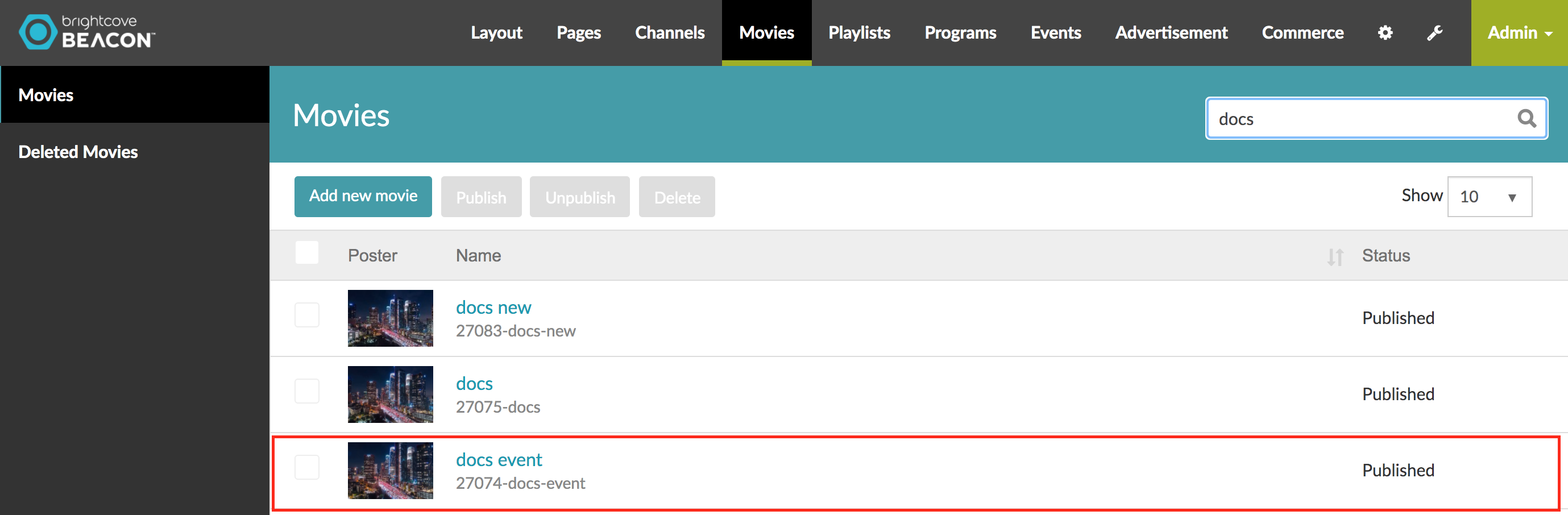
-
Drücke den Rechte & Planung Tab.
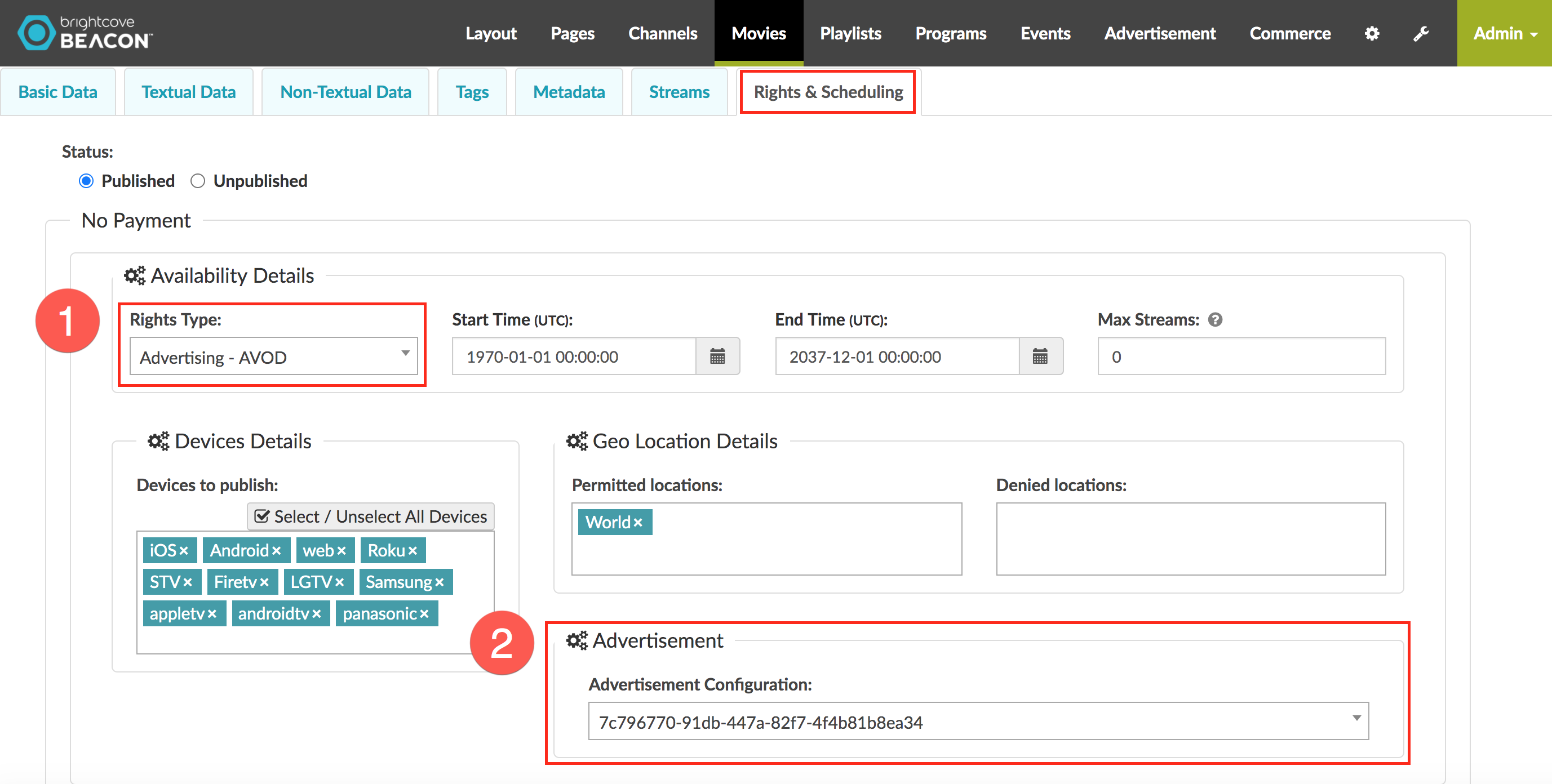
- In dem Rechtetyp Menü, sollten Sie sehen Werbung - AVOD ausgewählt.
- In dem Anzeigenkonfiguration Menü sollten Sie Ihre zuvor erstellte Anzeigenkonfigurations-ID sehen.
-
Um Ihre Videos sofort in Ihrer App zu sehen, müssen Sie den Cache leeren. Klicken Sie im oberen Menü auf Werkzeuge (Schraubenschlüssel) und leeren Sie dann den Cache.

- Wählen Sie in der linken Navigation Zwischenspeicher.
- Wähle aus Cache-Bereinigung Taste.
-
Öffnen Sie Ihre Brightcove Beacon-App und klicken Sie auf das Buchseite Registerkarte, auf der Ihre Wiedergabeliste hinzugefügt wurde. (Alle Veranstaltungsnamen und Bilder auf dem Bild dienen nur als Beispiel).
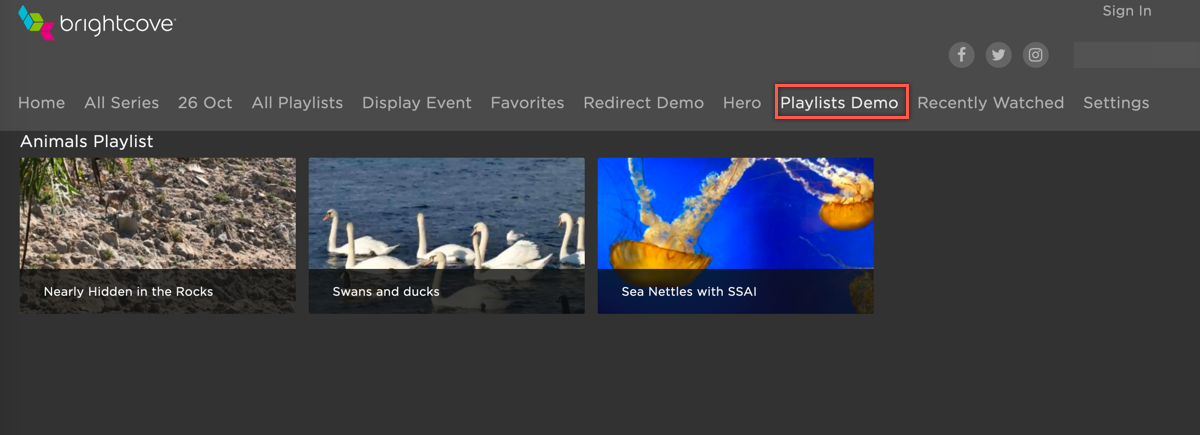
- Klicken Sie auf den Film, den Sie mit serverseitigen Anzeigen konfiguriert haben.
-
Drücke den Spiel Schaltfläche und Sie sollten sehen, dass Ihr Video mit Anzeigen abgespielt wird.

